Mnoho používateľov systému Windows 10 čelísihost.exe Neznáma Závažná chyba , ak neexistuje riešenieWindowsakéhokoľvek druhuťažko zleS predchádzajúcimi znalosťami je ťažké túto chybu vyriešiť.
sihost.exe Neznáma Závažná chyba Zabráni vám to v správnom používaní mnohých funkcií systému Windows a dokonca môže dôjsť k zlyhaniu niektorého softvéru pri ich spustení, čo je veľmi nepríjemná situácia.
Ale nebojte sa, som späť.Dnes vám podrobne popíšem dôvod tejto chyby a „Ako opraviť systémovú chybu sihost.exe" .Pokračovať v čítaní! !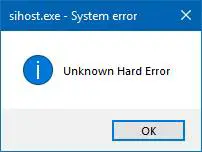
sihost.exe是čo?
(Hostiteľ infraštruktúry Shell) sihost.exeprostredný" SIHost "zastupovaťShell infraštruktúra HOST.Áno, samozrejme, je to súbor .exe, ktorý možno považovať za hlavný súbor systému Windows a je zodpovedný za prácu s rôznymi grafickými prvkami OS Windows.
Čo spôsobuje neznáme ťažké chyby v systéme Windows 10?
Existuje niekoľko dôvodov, ktoré môžu spôsobiť chybu Neznáma tvrdá chyba v počítači so systémom Windows 10.Niektoré z nich uvádzam tu:
- Vyskytli sa problémy so softvérom tretích strán a novou službou Windows Update.
- Dôležité súbory OS musia byť poškodené.
- Problém s vodičom.
- Malvér/súbory alebo vírusy.
- prostredníctvom určitých programov alebo softvéruvymazaťsihost.exe.
- Sťahovanie systému Windows 10 je neúplné alebo nesprávne.
- Kľúč databázy Registry systému Windows je poškodený.
Ako opraviť neznámu ťažkú chybu sihost.exe
Takže tu sú najlepšie spôsoby, ako úplne opraviť neznámu tvrdú chybu sihost.exe zo systému Windows.
1. Windows 10 – čisté spustenie
Pre týchpri spusteníKaždý, kto sa stretol s chybou sihost.exe, táto oprava vám môže pomôcť určiť, či chybu spôsobuje aplikácia tretej strany.Preto v našomVykonajte čisté spustenie systému Windows 10nie je povolené otvárať aplikácie tretích strán, prosímPostupujte so mnou podľa týchto jednoduchých krokov:
- Na stlačenie použite klávesnicu Windows + R kľúč na otvorenie "spustiť" príkaz.
- Vo vyhľadávacom politypumsconfig, potom stlačteOK
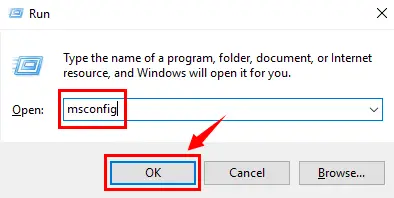
- terazotvorí "Konfigurácia systému"okno.Kliknite na "konvenčné"a potom v "Selektívny štart" možnosti, nezabudnite zrušiť začiarknutie " Načítať položky pri spustení" Možnosti.
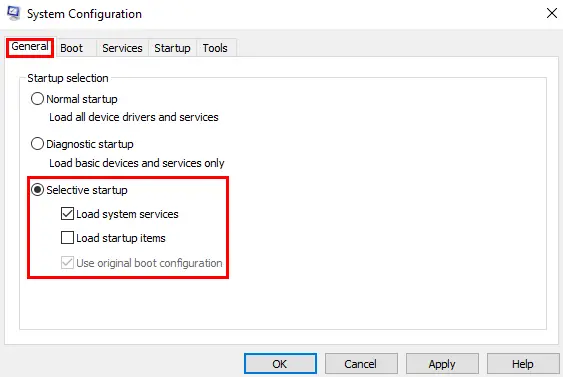
- počkajte minútu, netlačtePodať žiadosťaleboOK, zostáva ešte jeden krok.
- nájdený"konvenčné"Tabvrchol toho istého riadku ,vyber si" systém" Tab.Najprv kliknite na "Skryť všetky služby spoločnosti Microsoft" , potom stlačte" Zakázať všetky" Tlačidlo.
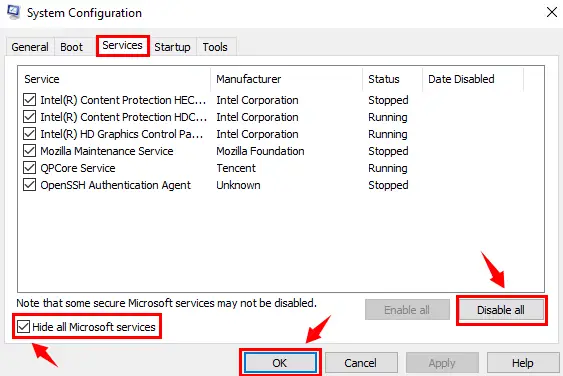
- Teraz môžete voľne stlačiťPodať žiadosť&OKTlačidlo.
- Keď sa objaví nové dialógové okno,kliknite Reštart .
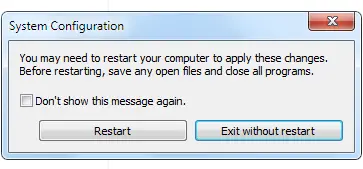
2. Získajte pomocníka nástroja Kontrola systémových súborov (SFC).
Systém Windows má svoj vlastný obslužný softvér, ktorý skenuje všetky systémové súbory, zisťuje všetky chýbajúce súbory a tiež obnovuje poškodené súbory systému Windows.該Kontrola systémových súborov是SFC.EXEv systéme Windows.Poďme teda priamo na opravu chyby pomocou nástroja Kontrola systémových súborov.
- Pomocou klávesnice stlačteWindowsa potom vyhľadajte a vyberte „Príkazový riadok (správca)" alebo" Windows PowerShell (správca)”.

- V dialógovom okne Príkazový riadok zadajte príkaz – sfc /scannow a stlačteVstupný kľúč.
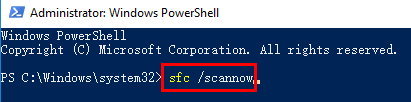
- Skenovanie bude trvať dlho, po ktorom budú všetky zdroje chýb opravené.Postupujte podľa pokynov na obrazovke, ak sú k dispozícii.
Tu potrebujete trpezlivosť, aby ste sa pokúsili chybu opraviť.Je smutné, že ste tu boli a nenašli ste riešenie.Ale nebojte sa, pretože na každý problém existuje riešenie.Tak toto je vaša situácia, keďže tu pre vás máme viac riešení.
3. Podozrivý malvér
áno, váš súborsihost.exeMôže byť zasiahnutý infekčným vírusom.Riešením tohto problému je vykonať kontrolu systému na prítomnosť vírusov alebo škodlivého softvéru.na interneteJe ich veľaprotiškodlivýsoftvér, alebo ak už máte celý systém, skenovanie škodlivého softvéru; ak toto skenovanie použijete, zistíte, že súbor sihost.exe môže byť poškodený, poškodený alebo dokonca odstránený; vymazať/vymazať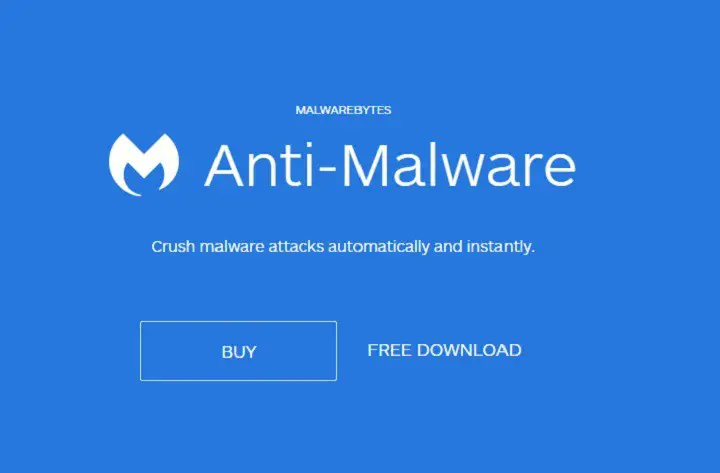
4. Pevný disk – Skontrolujte chyby disku
Pevné disky sú rozhodujúce pre fungovanie systému a jeho poškodenie, hardvér aj softvér môžu spôsobiť problémy s prevádzkou systému.Pre problém so softvérom budemeSkenovanie pevného disku. Áno, použiť "Skontrolujte chyby disku" môžeme zistiť, či je pevný disk poškodený, čomu čelíme Príčina neznámej chyby pevného disku sihost.exe. Dovoľte mi, aby som vás previedol popravou"Skontrolujte chyby disku"jednoduchý proces.
- Pomocou klávesnice stlačteWindowsa potom vyhľadajte a vyberte „Príkazový riadok (správca)" alebo" Windows PowerShell (správca)”.

- V dialógovom okne Príkazový riadok zadajte príkaz – chkdsk /f /r , potom stlačte Zadajte.
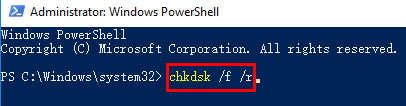
- Systém automaticky vykoná kontrolu disku aopraviť chyby na pevnom disku (Ak existuje).
- Po dokončení skenovania, prosímReštartPC, aby sa zmeny skenovania prejavili.
5. Aktualizácie ovládačov
Problémom môže byť veľa starých alebo nekompatibilných systémových ovládačov, pretože každý program alebo funkcia v systéme Windows má svoj vlastný ovládač a mal by sa často aktualizovať pomocou služby Windows Update.Ak zastarané ovládače považujete za problém, mnohé problémy je možné vyriešiť v systéme Windows, takže ich možno tiež vyriešiť.Môžete si stiahnuť veľa dostupné na interneteSoftvér na aktualizáciu ovládačov a použite softvér na aktualizáciu zastaraných ovládačov vo vašom počítači.
Po dokončení aktualizácie reštartujte, aby sa zmeny prejavili.
6. Nedávne zmeny softvéru
Ak ste nedávno nainštalovali nový softvér alebo dokonca aktualizovali akýkoľvek softvér, a potomsihost.exeproblém, Je možné, že táto zmena ovplyvnila systém a spôsobila chybu.Na tento problém existuje veľmi jednoduché riešenie.Odinštalujte tento konkrétny softvér a reštartujte počítač. Ak vám môže pomôcť odinštalovanieneznáma ťažká chyba, Potom vám odporúčam, aby ste softvér znova neinštalovali.
- Stlačením otvoríte ovládací panel Windowskľúče a vyhľadávanie ovládací panel.
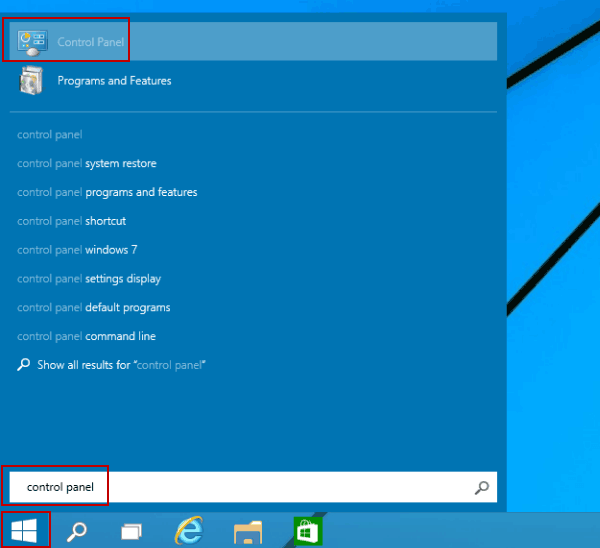
- V novom dialógovom okne, ktoré sa zobrazí,kliknite"program"možnostipriamo pod " Odinštalovaťprogram".
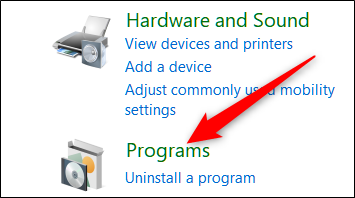
- Kliknite na konkrétnu aplikáciu, ktorú chcete odstrániť, a potom kliknite Odinštalovať".
7. Aktualizujte systém Windows 10
Operačný systém Windows je neustále aktualizovaný a bolo vyriešených veľa zmien alebo problémov, ktoré mohli byť spôsobené niektorými predchádzajúcimi aktualizáciami.preto,Aktualizujte systém Windows Bude to dôležitý krok pri pokuse o opravu chyby.
8. Preinštalujte systém Windows
Dôležitý krok, ale iba v prípade, že všetky vyššie uvedené kroky pre vás nefungovali, čo znamenáwindows 10 Nesprávna inštalácia.Zálohujte si teda všetky dôležité súbory a softvér a Windows môžete okamžite preinštalovať.
Prosím, neodinštalujte Windows, ak máte pocit, že ste nevyskúšali všetky vyššie uvedené kroky alebo ste žiadny z nich neurobili správne.Preto stojí za to ich skúsiť znova; ak to stále nefunguje, prosím Preinštalujte systém Windows.
Fungovalo to?
Preto sú to tie, ktoré sa dajú použiť na opravu Neznáma metóda tvrdej chyby. Videli sme, že táto chyba môže byť spôsobená akýmkoľvek vírusom alebo poškodením pevného disku v systéme alebo aplikáciách tretích strán, pričom všetky môžu byť poškodené alebo odstránenésihost.exe. 該SIH OST jeHostiteľ infraštruktúry ShellPre operačný systém Windows je veľmi dôležité, aby mal veľa funkcií bez toho, aby bolo možné zastaviť súbory .exe, čo má za následok sihost.exe neznáma závažná chyba.
Dúfam, že nasledujúce kroky vám pomohli vyriešiť chybu a spomeniem vás v komentároch v prípade, že máte nejaké otázky alebo návrhy týkajúce sa tejto chyby.


![Ako zobraziť verziu systému Windows [veľmi jednoduché]](https://infoacetech.net/wp-content/uploads/2023/06/Windows%E7%89%88%E6%9C%AC%E6%80%8E%E9%BA%BC%E7%9C%8B-180x100.jpg)

